أكسيل 2016 -
(Inspecting Workbooks) فحص وحماية السجلات

أكسيل 2016
(Inspecting Workbooks) فحص وحماية السجلات


/en/tr_ar-excel-2016/track-changes-/content/
قبل مشاركة ورقة العمل أو ما تطلق عليه مايكروسوفت اسم "المصنف" "Workbook" مع أحد، ستحتاج إلى التأكد من أنه لا يتضمن أي أخطاء إملائية أو معلومات تريد الاحتفاظ بها لشخصك. لحسن الحظ، إكسيل يتضمن عدة أدوات تساعدك في وضع اللمسات الأخيرة وحماية ورقة العمل الخاص بك، وهذا يشمل خاصية "فحص المصنف Document Inspector" وخاصية "حماية المصنف Protect Workbook"
اختياري: تحميل مصنف للتمرين .
شاهد الفيديو أدناه لمعرفة المزيد حول فحص المصنفات وحمايتها.
عندما تقوم بإنشاء أو تحرير مصنف ، قد تُضاف بعض المعلومات الشخصية إلى الملف تلقائيًا. يمكنك استخدام خاصية فحص المصنف لإزالة هذه المعلومات قبل مشاركة المصنف مع الآخرين.
ونظرًا لأن بعض التغييرات قد تكون دائمة ، فمن الجيد حفظ نسخة إضافية من المصنف الخاص بك قبل استخدام فحص المصنف Document Inspector" لإزالة المعلومات.
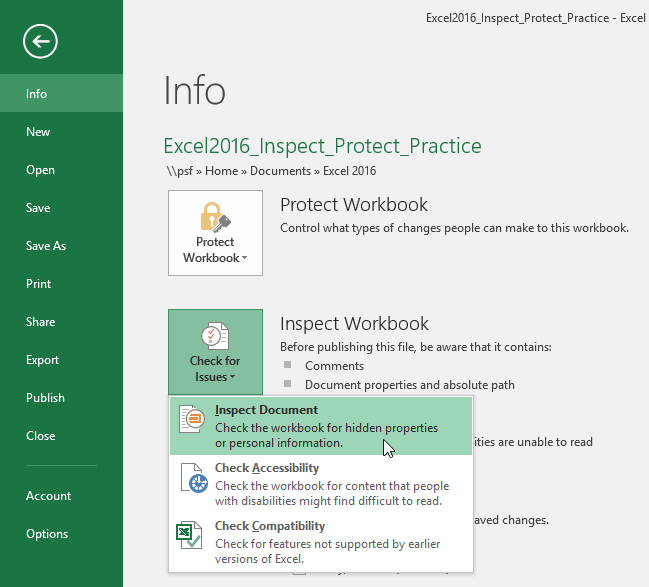

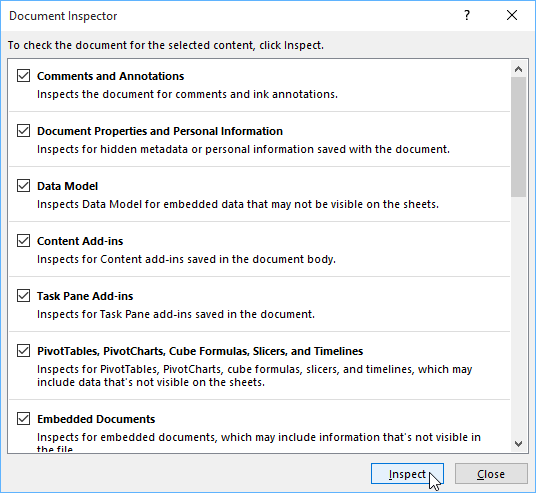
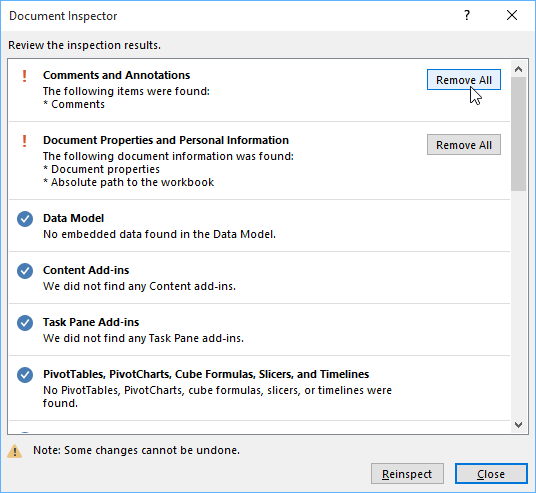
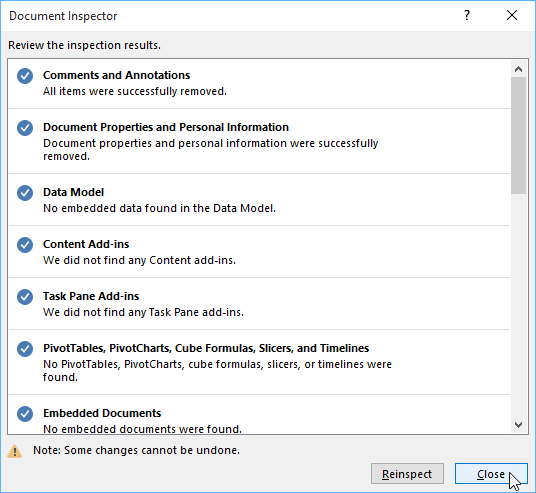
بشكل افتراضي ، سيتمكن أي شخص لديه حق الوصول إلى المصنف الخاص بك من فتح ونسخ وتحرير محتوياته إلا إذا قمت بحمايته. هناك العديد من الطرق المختلفة لحماية المصنف ، وفقَا لاحتياجاتك.
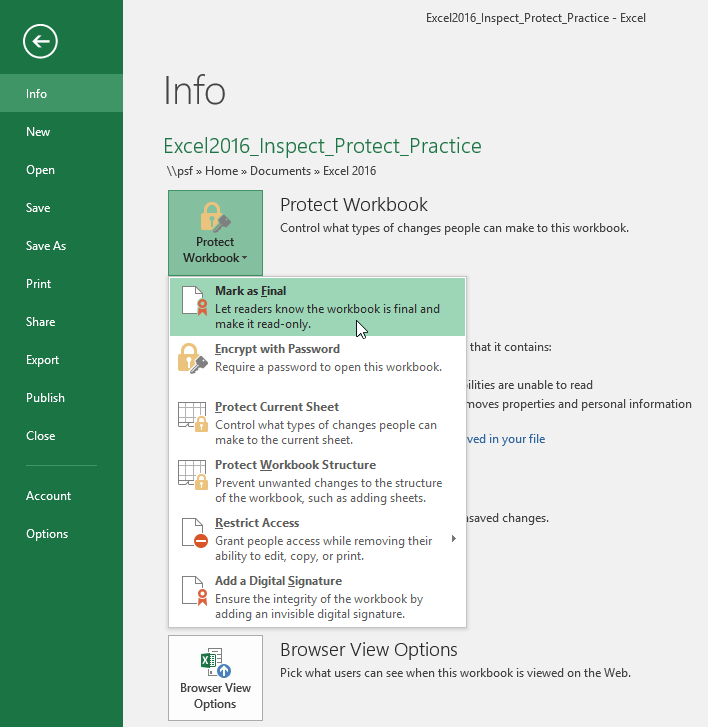
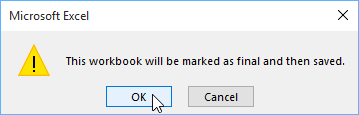
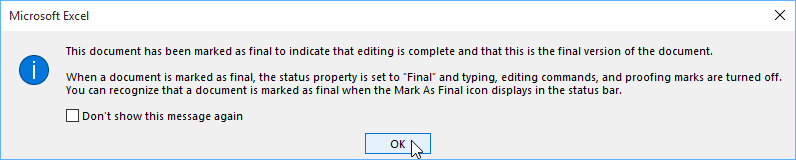
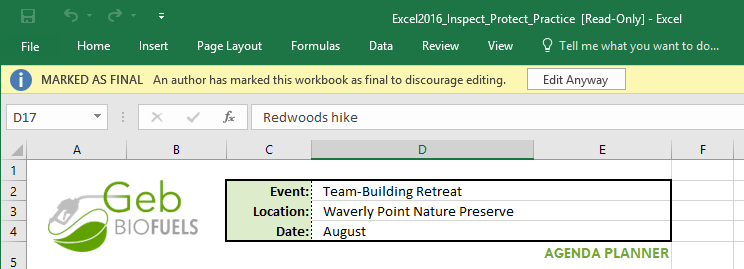
وضع علامة على مصنف انه نهائي لن يمنع الآخرين من تحريره. إذا كنت تريد منع الأشخاص من تعديله ، فيمكنك استخدام خيار تقييد الدخول بدلاً من ذلك.
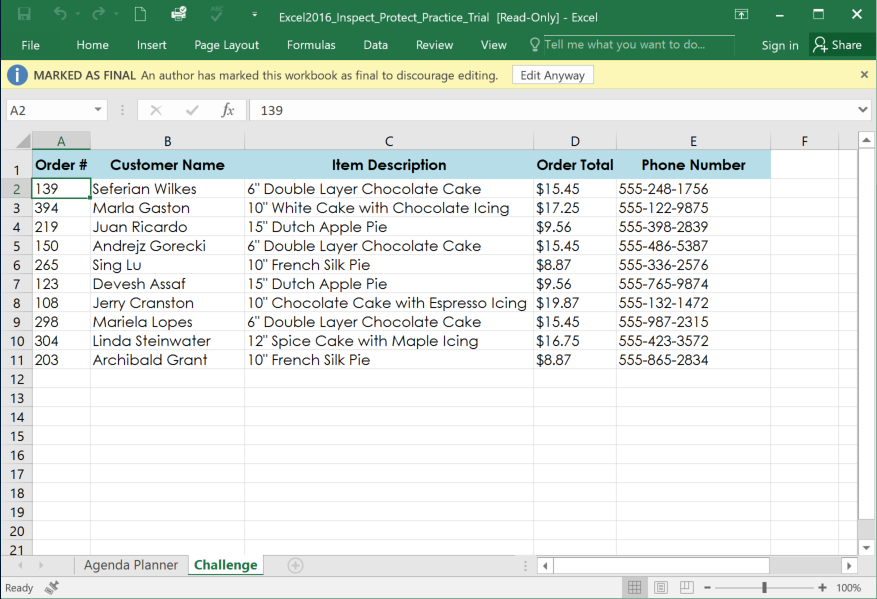
/en/tr_ar-excel-2016/-pivot-tables-/content/